Настройка windows 7
Оптимизация windows 7, Ускорить работу windows 7, Настройка windows 7, максимальная производительность windows, удалите невостребованные программы из меню автозагрузки, отключите лишние визуальные эффекты виндовс.
1. Отключите лишние визуальные эффекты виндовс
1.1 Откройте меню пуск
1.2 Наведите мышку на "Мой Компьютер" и нажмите правую кнопку мышки
1.3 Выберите "Свойства"
1.4 В левой верхней части окна нажмите на "Дополнительные параметры системы"
1.5 В закладке "Дополнительно", нажмите "Настройки"
1.6 Снимите галочки с эффектов, которые вы не используете. (Примечание: Для наилучшего эффекта, снимите все флажки, за исключением последних четырех)
1.7 Нажмите "Применить"
1.8 Нажмите "Ок"
1.9 Перезагрузите ПК
Каждый из нас рано или поздно, сталкивается с необходимостью вызывать мастера по ПК для проведения оптимизации, настроек по быстродействию Вашего персонального компьютера, сами мы не можем или не знаем как решить ту или иную проблему. Но мы живем в информационном веке который позволяет быстро и без сложностей найти решение нашей проблемы.
В данном блоге мы хотим поделиться с Вами советами и будем рады Вашим советам в комментариях, по различным вопросам, что касается ускорения работы виндовс (windows 7,8,10), оптимизации windows 7 для максимальной производительности ПК, ведь очень многое в компьютере зависит именно от настроек, наличия драйверов, отсутствия вирусов.
Скорость работы ПК его производительность, скорость загрузки виндовс (windows) и многие другие вопросы, возникают довольно часто и мы можем друг другу помочь.
2. Повышение скорости загрузки
С помощью этой краткой настройки, Вы сэкономите время загрузки вашей ОС.2.1 Нажмите Windows Key + R, (кнопка с флажком, находится в ранее левой нижней части клавиатуры) чтобы запустить окно "Выполнить"
2.2 Введите «msconfig» и нажмите Enter. (Всплывет окно настройки системы)
2.3 В закладке "Загрузка" (на правой стороне окна) увидите "Таймаут"
(как правило предустановлено значение 30)
В случаи использования одного ПО, можно установить значение на "0"
Если установленных ПО на ПК больше, установите значение "3"
2.4 Поставьте галочку на "Без GUI"
2.5 Кликните "Дополнительные параметры"
2.6 Поставьте галочку "Количество процессоров", выберите количество процессоров вашего ПК.
2.7 Нажмите "Применить"
2.8 Нажмите "Ок"
3. Выключить Windows Aero Theme
Windows Aero Theme — это графические эффекты занимающие много оперативной памяти Вашего ПК.
3.1 Кликните правой кнопкой мышки на пустом месте рабочего стола и выберите пункт "Персонализация"
3.2 Выберите стандартную тему, например "Windows 7 упрощенный стиль" или "Windows 7 Basic"
Оптимизация, быстродействие ПК довольно важная тема для нашего информационного века, многие из нас при эксплуатации пк даже не догадываются что есть возможность повысить его производительность с помощью системных настроек. В данном блоге будет множество статей посвященных темам:
Нет необходимости чуть что вызывать мастера, ведь многое Вы можете сделать и сами, мы будем рады вам помочь в этом, своими статьями по оптимизации, увеличению производительности и другой информацией по производительности ПК.
Как удалить программы из автозагрузки.
Многие программы автоматически добавляются в автозагрузку, без Вашего ведома.
4.1 Нажмите Windows Key + R, (кнопка с флажком, находится в левой нижней части клавиатуры) чтобы запустить окно "Выполнить"
4.2 Введите «msconfig» и нажмите Enter
4.3 Во вкладке "Автозагрузка" уберите галочки с программ, которые вы не используете или не желаете запускать при каждом включении ПК
(Очень ВАЖНО, не отключаете системные службы).

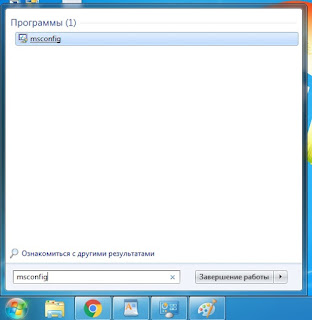



Комментариев нет:
Отправить комментарий